稽核原則
稽核原則讓您可以瞭解在一段時間內,對原則所做的變更。您可以篩選要檢視的原則。例如,您可以檢視特定資料鏈物件或特定原則類型的原則變更。
若要檢視原則變更,請按一下首頁中的稽核卡,然後在稽核類型面板中選取原則。系統預設會顯示過去 7 天的變更。
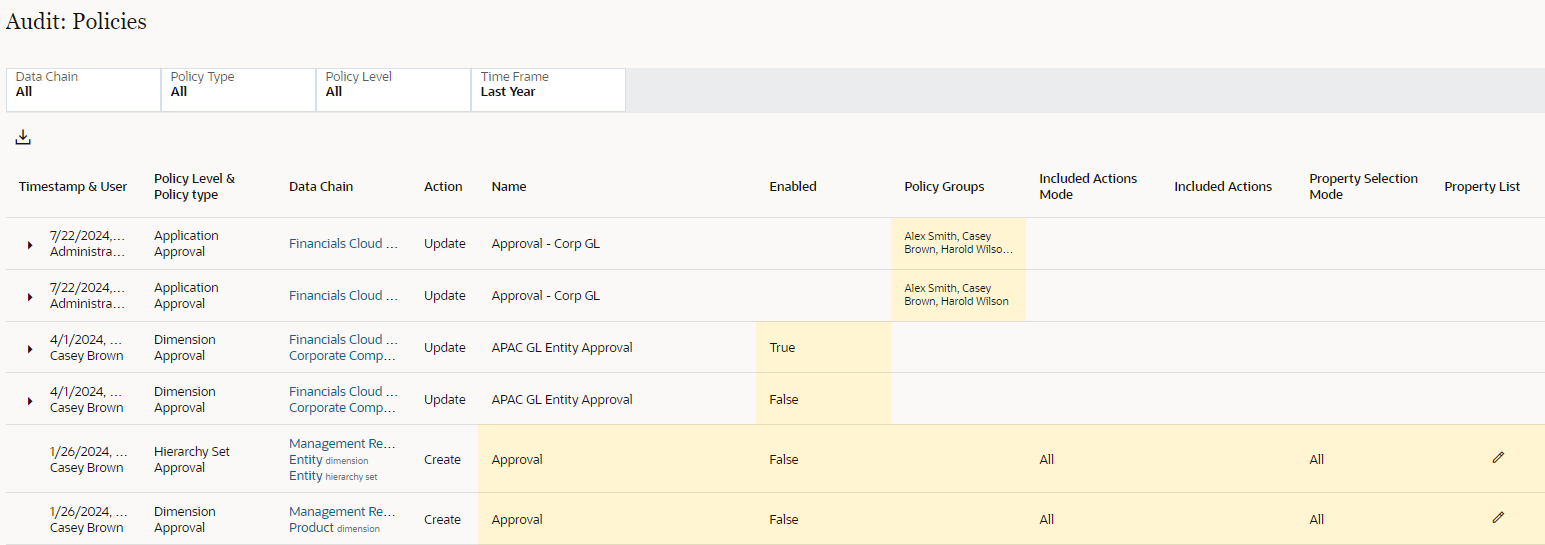
從稽核:原則,您可以篩選自己想檢視的原則變更。下列篩選條件為可用選項:
- 資料鏈:選取應用程式、維度、節點類型或階層集以檢視該物件的原則變更。
Note:
篩選資料鏈物件的原則變更時,也會顯示所選物件包含之資料鏈物件的原則變更。例如,在應用程式進行篩選時,會顯示該應用程式各維度、階層集和節點類型的任何原則變更。使用原則層級篩選條件進一步調整您的結果。 - 原則類型:選取原則類型 (核准、確認或通知),僅查看該類型的原則變更。
- 原則層級:選取層級,以檢視針對該層級所做的一切原則變更。例如,您可以檢視所有在該階層集層級進行的原則變更。
- 時間範圍:從期間中,選取時間範圍以查看在該期間內所做的權限變更,或按一下日期範圍並輸入自訂日期範圍。以下日期範圍可供選取:
- 過去 7 天
- 過去 30 天
- 過去 60 天
- 過去 90 天
- 上一年度
- 全部 (只有在至少其中一個「資料鏈」、「原則類型」或「原則層級」篩選條件設為「全部」以外的其他條件時才能使用)
使用「稽核:原則」篩選條件時,按一下 ![]() 將所有篩選條件重設為其預設值,然後按一下
將所有篩選條件重設為其預設值,然後按一下 ![]() 重新整理目前篩選條件設定值所傳回的資料。
重新整理目前篩選條件設定值所傳回的資料。
對於已變更的原則,按一下展開 (![]() ) 可顯示上一個值。對「特性清單」及「節點條件篩選」進行的變更不會個別列出,而是會標示
) 可顯示上一個值。對「特性清單」及「節點條件篩選」進行的變更不會個別列出,而是會標示 ![]() 圖示。您可以下載原則變更,以檢視這些變更的詳細資料。
圖示。您可以下載原則變更,以檢視這些變更的詳細資料。
針對「原則群組」,當畫面無法顯示所有的群組成員變更時,會顯示省略符號 (…)。按一下群組,即可顯示完整的原則群組變更清單。
篩選原則只顯示您想稽核的變更之後,可以按一下下載 ![]() ,將結果下載至 Excel 檔案。
,將結果下載至 Excel 檔案。
當您下載原則變更時,所有變更都會包含在試算表中。這包括畫面上看不到的變更,例如原則群組。